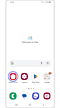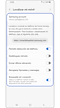Cómo Configurar una cuenta Samsung y para qué se puede usar.
Samsung Account es una membresía integral que te permite disfrutar todos los servicios de Samsung en celulares, tabletas, sitios web, televisiones, etc. Podés disfrutar distintos servicios Samsung con una sola cuenta Samsung sin tener que inscribirte a cada uno de ellos por separada. Al crear una cuenta, podrás: Recibir notificaciones sobre ofertas y promociones, revisar el estatus de tu Pedido y agregar productos para comprarlos más tarde.
Cómo configurar una cuenta de Samsung.
Se recomienda configurar la cuenta de Samsung en el asistente de configuración.
Una Cuenta Samsung te permite realizar copias de seguridad y restaurar datos.
También se te pedirá la verificación en dos pasos para una mayor seguridad en tu cuenta.
1.- Realiza una copia de seguridad de datos.
2.- Restaura los datos respaldados.
Nota: Si ya tienes una cuenta de Samsung y haz realizado una copia de seguridad de tus datos, puedes iniciar sesión y luego restaurar los datos en el nuevo dispositivo.
Puedes descargar una aplicación desde Galaxy Apps fácilmente.
SmartThings Find es una herramienta muy útil la cual te permite . (Buscar, Bloquear / Desbloquear, Sonar , Borrar los datos de su equipo).
Antes de utilizar esto, tenés que configurar algunas opciones primero en el móvil.
Podés encontrar la ubicación en la PC Ingresando Aquí
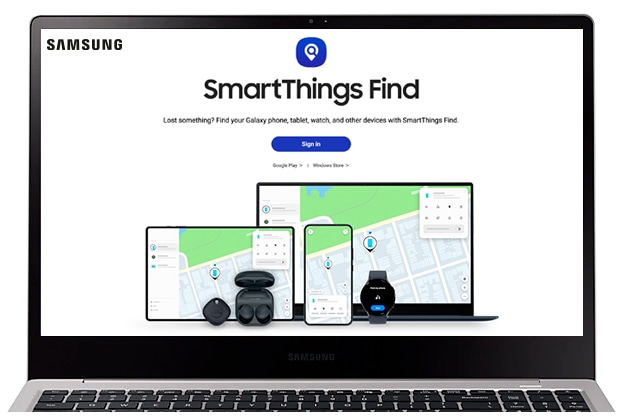
Otras características útiles de SmartThings Find de la siguiente manera:
Llamar a mi celular: La dispositivo suena durante 1 minuto en el volumen más alto, independientemente de la configuración del sonido y de la vibración del teléfono
Reenvío de mensajes: Podés reenviar los mensajes enviados al móvil perdido a un número móvil especificado.
Registros de llamadas: Recuperar registros de llamadas durante la última semana
Limpiá mi móvil: El uso de la función Wipe, puede borrar los datos en un dispositivo de almacenamiento extraíble (por ejemplo, memoria y tarjetas SIM externos). También el uso de la función Restaurar datos de fábrica, podés borrar los datos en el móvil.
Si tienes dificultades con tu dispositivo móvil, tableta o wearables de Samsung, puedes enviarnos una pregunta en la aplicación Samsung Members.
Esto nos permite observar más de cerca lo que está sucediendo. Los datos son anonimizados y solo se conservan durante la investigación. Obtén más información sobre cómo enviar un informe de error a través de Cómo usar la aplicación Samsung Members
Gracias por tus comentarios
Por favor, responda todas las preguntas.